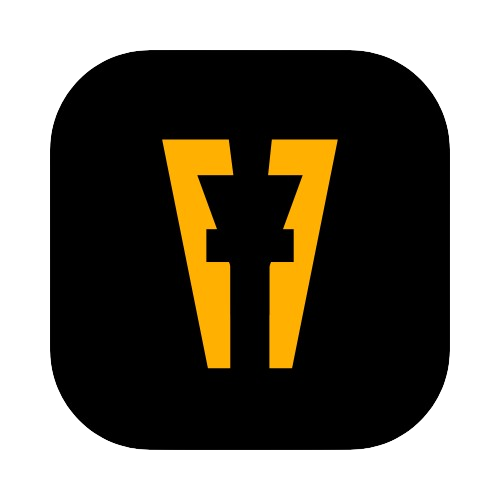Merhaba değerli okuyucular! Bugün sizlere Visual Studio kullanırken karşılaşılan ve klavye dilinin istenmeyen bir şekilde değişmesine neden olan sorunu çözmenin pratik bir yolunu sunacağım. Bu adım adım kılavuzumuzla birlikte, klavye dilini düzeltmek için aynı anda Ctrl ve Shift tuşlarına basmayı içeren etkili bir çözüm sunacağız. Böylece Visual Studio deneyiminizi kesintiye uğratmadan sorunsuz bir şekilde devam ettirebileceksiniz.
Adım 1: Visual Studio’yu Açmadan Önce Klavye Dilini Kontrol Etme
Visual Studio’yu başlatmadan önce, klavye dilinizin doğru olduğundan emin olmanız önemlidir. Klavyenizin alt sağ köşesinde veya görev çubuğunuzun yanında klavye dilini gösteren bir simge bulunur. Bu simge genellikle ülke bayrağı veya kısaltma şeklinde olabilir. Örneğin, İngilizce klavye için “EN” veya Türkçe klavye için “TR” şeklinde bir gösterim olabilir. Klavye diliniz yanlışsa, sağ tıklayarak doğru klavye dilini seçebilirsiniz.
Adım 2: Visual Studio’yu Açarken Ctrl ve Shift Tuşlarına Basma
Visual Studio’yu açtığınızda ve klavye diliniz yine de istenmeyen bir şekilde değiştiğinde, çözüm oldukça basittir. Sadece Ctrl ve Shift tuşlarına aynı anda basmanız gerekmektedir. Bu tuş kombinasyonunu kullandığınızda, klavye diliniz otomatik olarak düzelir ve doğru dilde yazmaya devam edebilirsiniz. Bu işlem, klavye dilini değiştiren kısayol tuşunu geri almanızı sağlar.
Adım 3: Klavye Dilini Görsel Olarak Takip Etme
Visual Studio kullanırken klavye dilinizin istenmeyen bir şekilde değişip değişmediğini fark etmek bazen zor olabilir. Bu nedenle, klavye dilinin ne zaman değiştiğini görsel olarak takip etmek önemlidir. Bunu yapmanın bir yolu, klavyenizin alt sağ köşesinde veya görev çubuğunuzun yanında bulunan klavye dilini gösteren simgeyi dikkatlice izlemektir. Eğer simge değiştiyse ve istenmeyen bir klavye diline geçtiyseniz, hemen Ctrl ve Shift tuşlarına basarak düzeltebilirsiniz.
Bu adım adım kılavuzumuzla, Visual Studio’da klavye dilinin değişmesi sorununa pratik bir çözüm sunduk. Bu yöntemle, klavye dilinin değişmesi nedeniyle yaşadığınız sorunlar artık sizin için bir engel olmayacak ve sorunsuz bir programlama deneyimi yaşayabileceksiniz.
Umarım bu kılavuz, Visual Studio kullanıcıları için faydalı olmuştur. Daha fazla soru veya bilgi talepleriniz için her zaman bize ulaşabilirsiniz. Keyifli ve verimli çalışmalar dilerim!
Not: Bu yazı, Visual Studio kullanıcıları için klavye dilinin değişmesi sorununa çözüm sunan bir kılavuz niteliği taşımaktadır. SEO odaklı olarak yazılmış olup, kullanıcıların sorunlarına yönelik bilgilendirici bir içerik sunmayı hedeflemektedir.